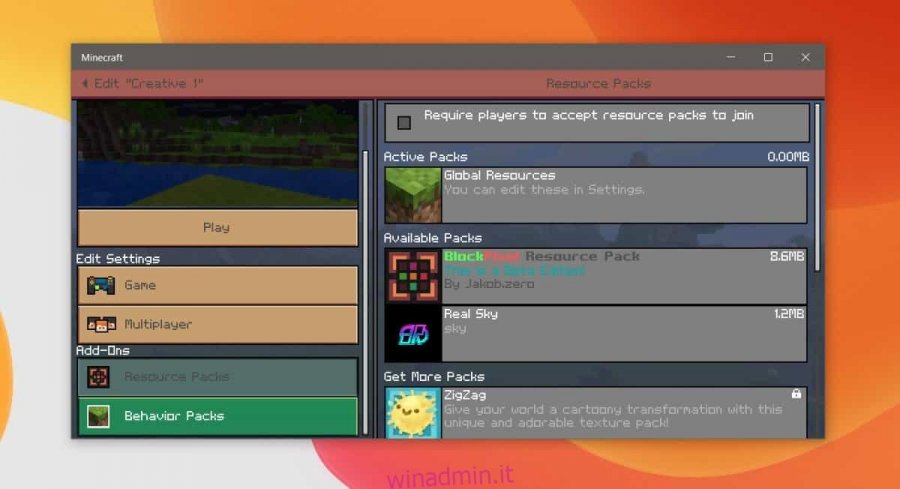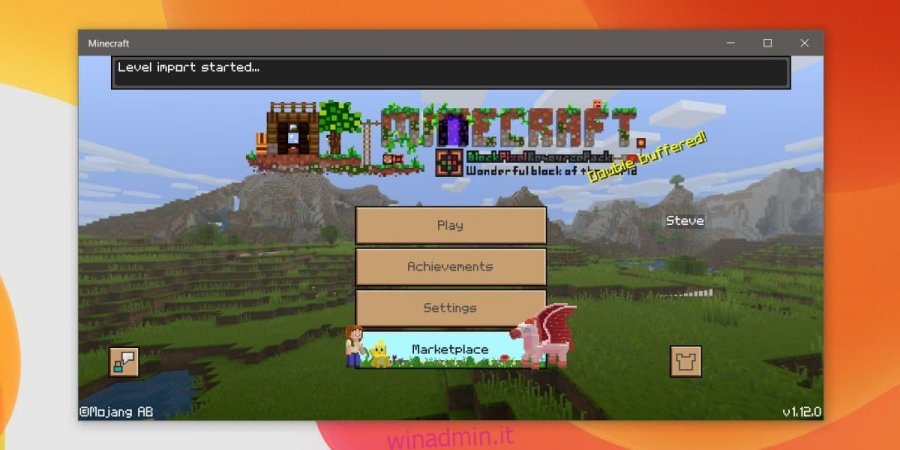Abbiamo trattato alcuni tutorial diversi sulla personalizzazione della piattaforma UWP di Minecraft. Questa versione dell’app è leggermente diversa dalla sua controparte Java, quindi anche l’installazione di shader o skin è diversa. Detto questo, la versione UWP cerca di tenere il passo con la versione Java in termini di funzionalità. Come la versione Java, puoi installare componenti aggiuntivi in Minecraft su Windows 10. Ecco come.
Sommario:
Componenti aggiuntivi in Minecraft
Prima di procedere, dovresti sapere che un componente aggiuntivo di Minecraft può avere due tipi diversi. Devi sapere qual è ogni tipo prima di sceglierne uno da installare.
.mcpack
Questo tipo di add-on modificherà i mondi esistenti che hai creato. In quanto tale, per abilitarlo, andrai alle impostazioni di un particolare mondo e quindi lo abiliterai da lì.
.mcworld
Questo tipo di componente aggiuntivo aggiungerà un nuovo mondo / mappa a Minecraft. Per usarlo, dovrai andare alla schermata Riproduci e trovare l’add-on elencato come un mondo giocabile lì.
Scarica il componente aggiuntivo per Minecraft
Puoi trovare componenti aggiuntivi per Minecraft online. Non mancano, ma assicurati che un componente aggiuntivo dica specificamente che è compatibile con la versione di Windows 10. Un componente aggiuntivo che è stato creato per la versione Java non verrà eseguito nella versione UWP di Minecraft.
Puoi andare al sito web ufficiale di Minecrafte scarica due componenti aggiuntivi di esempio da lì.
Installa il componente aggiuntivo in Minecraft
Per installare un componente aggiuntivo con estensione file .mcworld, fare doppio clic su di esso. Avvierà automaticamente Minecraft e vedrai un messaggio “Importazione” in alto. Una volta completata l’importazione, chiudi e riapri Minecraft.
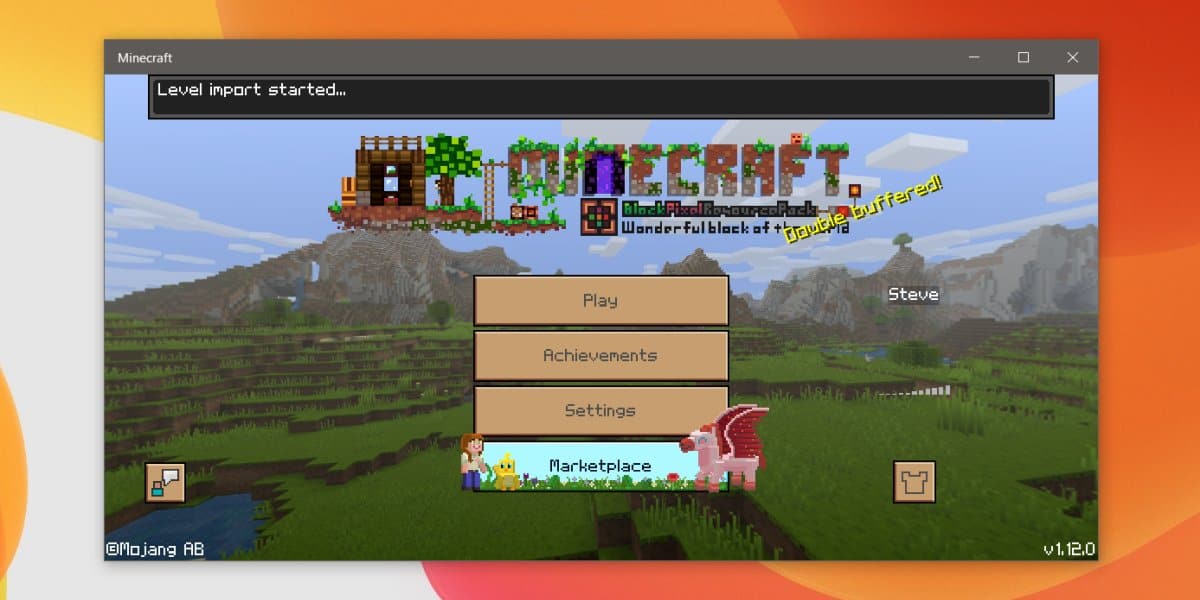
Fai clic su “Riproduci” nella schermata principale e scorri i mondi per trovare quello nuovo che hai appena aggiunto.
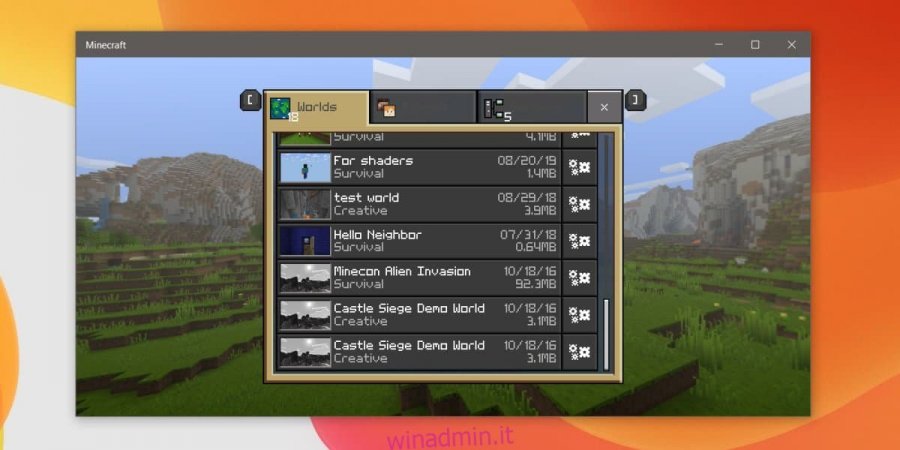
Per installare un componente aggiuntivo con estensione file .mcpack, fai doppio clic su di esso e aprirà nuovamente Minecraft. Verrà visualizzato un messaggio di importazione seguito a breve da un messaggio che informa che l’importazione è stata eseguita correttamente. Chiudi e riapri Minecarft.
Fai clic su Riproduci nella schermata principale e verrai indirizzato a un elenco di tutti i mondi che hai creato. Fai clic sul pulsante delle impostazioni accanto al mondo in cui desideri abilitare il componente aggiuntivo.
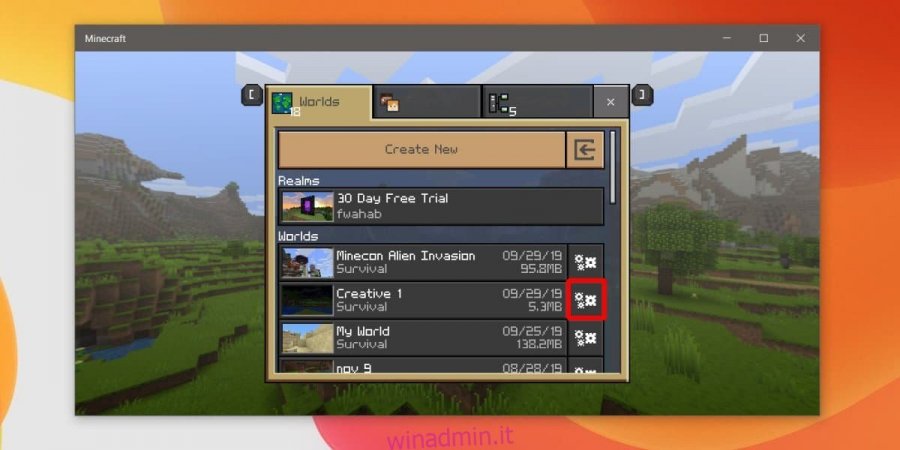
Nella schermata delle impostazioni, vedrai una sezione Add-on e sotto di essa ci saranno due schede; Pacchetti di risorse e pacchetti di comportamento. Controlla in entrambe queste schede il componente aggiuntivo appena installato. Selezionalo e fai clic sul pulsante del segno di spunta per abilitarlo per quel mondo. Fai clic su Gioca e goditi il gioco.